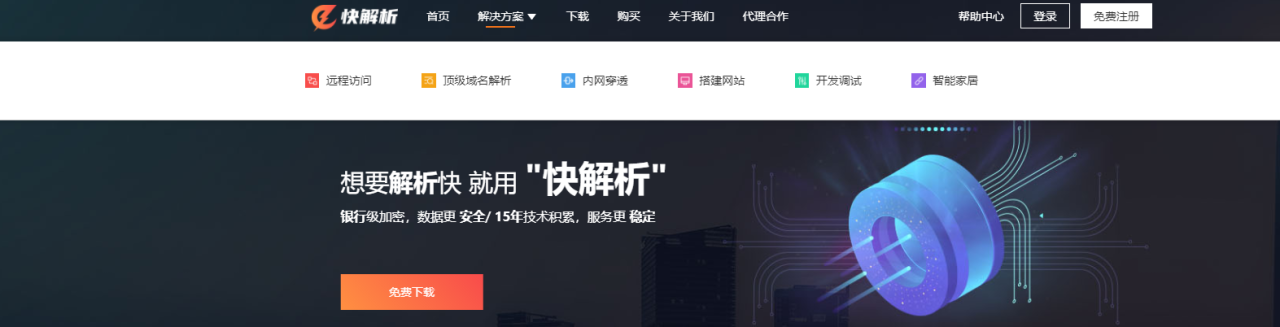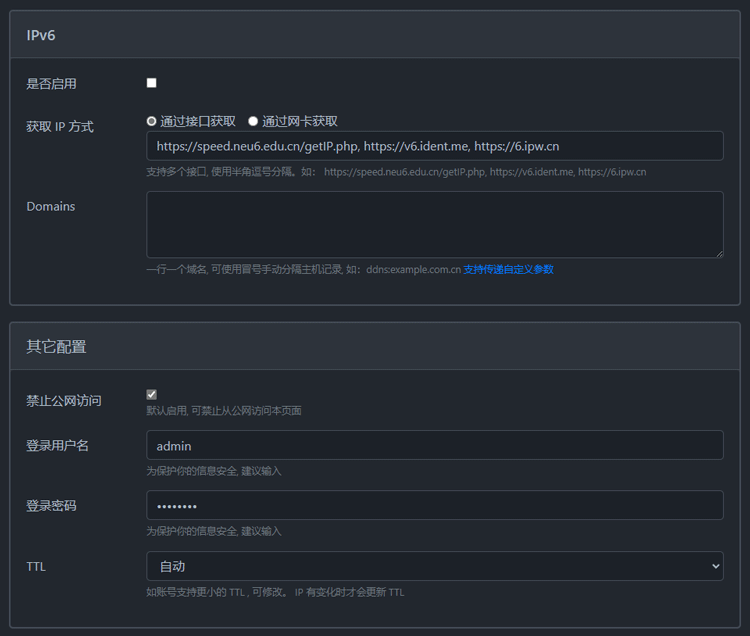黑群晖DSM现在已经是7.0版本了,这一次会摆脱过去相对Geek的形象,改以明亮简洁的风格来面向用户,入口更为直观,而且用户还可以直接通过手机的APP来进行扫描登录,这样的话就不需要再一次输入IP和QuickConnect ID了。
功能特点
套件与AI
除了硬盘智能检测,DSM 7.0与AI结合的内容更多体现在几个套件上。从Photos Station到Moments,使用群晖产品的摄影爱好者应该已经感知到AI技术带来的福利。和Google Photos、苹果和微软的“照片”App一样,Moments套件能够通过机器学习算法,自动识别照片的人物、场景等,自动打标签和聚合展示,查找非常方便,无需再人为分类和命名。此次Moment套件增加了对苹果Live Photo的支持、照片自动调色、照片自动校正及识别重复照片四大新特性。
Surveillance Station是群晖的监控套件,目前已经支持市面上的6000多个型号的摄像头,LiveCam则是其用户端App。新的Surveillance Station将支持智能影像分析,基于机器学习算法,智能分辨监控画面中的监控对象和干扰物体运动(如被风拂动的树枝树叶)的异同。这个深度影像分析功能DVA (Deep Video Analysis)包含六种影像分析识别规则,分别是物件侦测、动作侦测、禁止逗留区、人流计数、外来物件与遗失物件,适合线下门店的商家使用。
LiveCam现在还能将手机作为Surveillance Station的摄像头,将手机摄像头拍摄的内容自动上传到NAS中去。此外,DSM 7.0还将新增对苹果Siri、亚马逊Alexa语音助手的支持,且支持Siri快捷方式。未来用户可以通过语音命令来对家中的群晖NAS进行一些操作。
新Synology Drive
在文件的同步与管理方面,群晖有过一段混乱时期,从单个垂直领域套件,到整合式的Drive,多种管理套件一度并行使用。现在群晖新推出了一个企业云盘Synology Drive,所有同步操作都可以通过它来进行。而且这次它还带来了文件串流和排程同步、备份功能,在Windows电脑上可以像访问本地文件一般访问Synology Drive,可以设置特定的日期或时间段才开启同步。
批量管理
服务器的批量部署和管理向来是个头疼的话题,尤其是对于IT运维能力较弱的中小企业,群晖这次为大规模部署管理和多人管理机制进行了优化。推出了应用程序网关SAG,允许企业在NAS服务器中架设多种企业服务,如日历、联系人、邮件等,以满足企业协同办公的需求。
针对系统管理,群晖推出了新的CMS集中管理系统,支持最多10000台服务器集中管理,并且支持分权管理。管理员可以设置多个二级管理员,让企业中的部门管理者参与到系统管理中来,灵活化管理。针对有域控需求的企业,群晖这次还对Windows AD提供了兼容,用户可以从Windows AD环境无缝迁移过来,并且支持双活域控、只读域控等特性。
安装说明
首先制作U盘启动项,获取U盘VID和PID的值。运行ChipEasy,获取并记录下U盘中设备ID中VID及PID的值。

安装Win32Disklmager 并运行,选择群晖U盘引导镜像,设备选择到用作启动盘的U盘。
获取序列号SN和MAC地址。

修改 grub.cfg文件。用记事本打开,找到下图所示位置:修改好了就表示U盘步骤已经完成。

安装群晖系统。将制作好的引导U盘插在主板上导出的USB连接线上,并在启动时选择U盘设备。此主板对应快捷键是F11
等待导引加载完成。会出现满屏的英文,直到英文不动,出现状态时,再进行下一步操作。
原文链接:http://www.wodown.com/soft/33339.html